Rad sa dva prozora istovremeno, postavljena jedan pored drugog, veoma je jednostavan na Mac računarima (sa macOS El Capitan [10.11] ili novijim verzijama) zahvaljujući funkciji nazvanoj Split View. Korišćenjem Split View-a, možete precizno pozicionirati dva prozora na tačno polovinu ekrana, kao i prilagoditi odnos prostora koji svaki od njih zauzima. U nastavku je objašnjeno kako to postići.
Kako koristiti Split View na Mac računaru
Prvo, otvorite dva prozora koje želite koristiti u Split View modu i postavite ih bilo gde na ekranu.
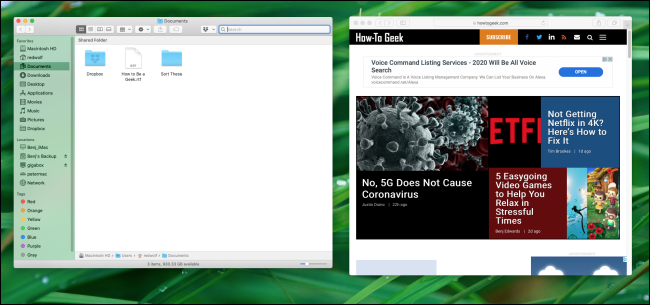
Zatim, postavite kursor miša iznad zelenog dugmeta za prikaz preko celog ekrana, koje se nalazi u gornjem levom uglu jednog od prozora sa kojim želite da radite. Pojaviće se mali meni sa tri opcije.
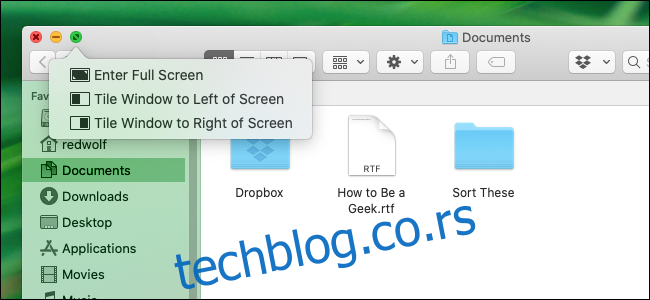
Prva opcija, „Uđi u režim celog ekrana“, omogućava da prozor ispuni ceo ekran, pri čemu se traka sa menijima macOS-a skriva tokom ovog procesa. Druge dve opcije, „Postavi prozor na levo“ ili „Postavi prozor na desno“, pričvršćuju prozor na odgovarajuću polovinu ekrana. Kliknite na jednu od opcija za postavljanje prozora.
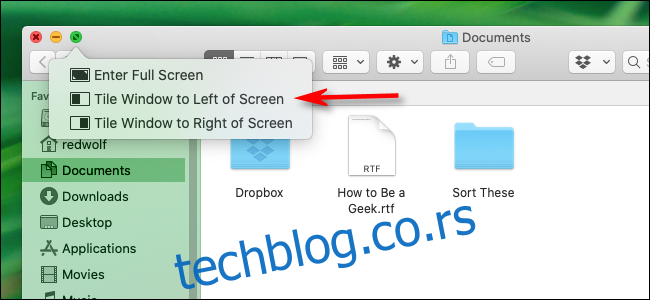
Prozor će automatski preći na polovinu ekrana koju ste izabrali (u ovom primeru, leva polovina ekrana).
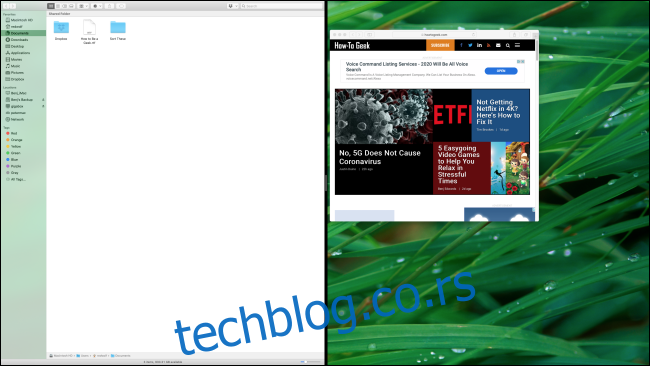
Kada jedan prozor zauzme polovinu ekrana, vaš Mac će prikazati manje verzije ostalih otvorenih prozora na preostaloj polovini ekrana. Izaberite prozor kojim želite da popunite preostalu polovinu ekrana tako što ćete kliknuti na njega mišem. On će automatski zauzeti drugu polovinu ekrana.
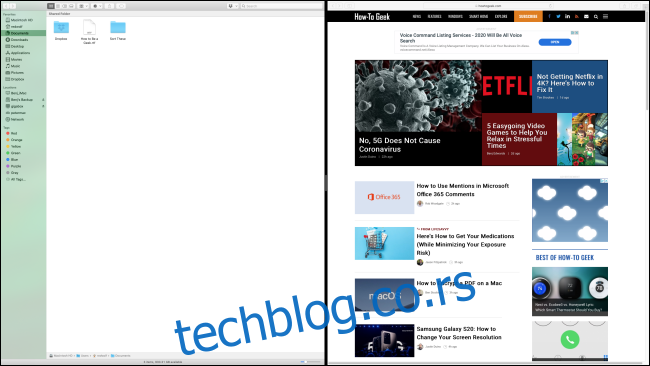
Kada su dva prozora postavljena na strane ekrana, možete kliknuti i prevući crnu liniju koja ih deli kako biste promenili veličinu svakog prozora pojedinačno.
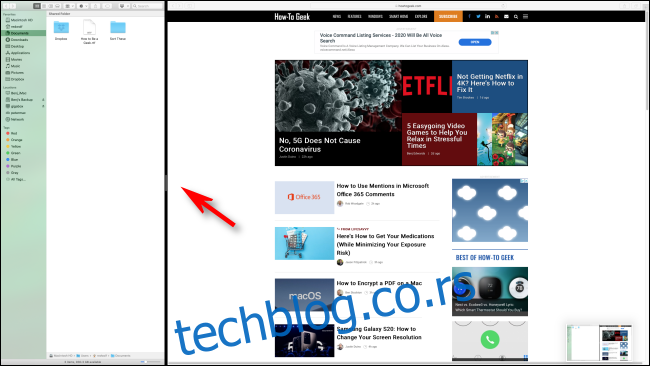
Kako izaći iz Split View moda na Mac-u
Kada završite sa radom u Split View modu, zadržite kursor miša na vrhu ekrana. Ovo će otkriti tri kružna dugmeta prozora (crveno, sivo i zeleno). Kliknite na zeleno dugme kako biste izašli iz Split View-a.

Alternative za Split View
U ovom trenutku, čini se da je Split View funkcija na Mac-u još uvek nedovoljno razvijena i da će je Apple verovatno proširiti u budućnosti. Na primer, macOS trenutno ne nudi prečice na tastaturi za upravljanje Split View-om, ali je moguće da će se one pojaviti u nekoj od budućih verzija.
Za sada, aplikacije trećih strana, kao što je Magnet, nude više opcija za postavljanje prozora prema šablonima mreže, kao i za korišćenje prečica na tastaturi. Ovo može biti izuzetno korisno ukoliko želite veću kontrolu nad iskustvom multitaskinga na vašem Mac-u.